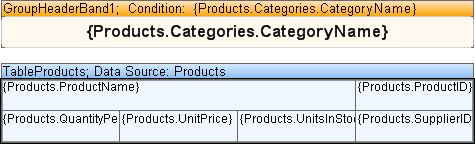レポートページを使用したドリルダウンレポートとは、このレポートテンプレートの別のページを使用して詳細を確認する対話型のレポートを意味します。このレポートを作成するには、コンポーネントに 相互作用ドリルダウンページ(Interaction.Drill-Down Page)プロパティの値を設定し、詳細を表示する必要があります。この値は、詳細情報を持つページを指定します。ページを使用したDrill-Down Reportの例で考えてみましょう。データバンドとその中のテキストコンポーネントは、レポートテンプレートの最初のページに配置する必要があります。バンドにはデータソースShippersを指定する。テキストコンポーネントには {Shippers.ShipperID} と {Shippers.CompanyName} という式を指定します。レポートの2ページ目にデータバンドとその中のテキストコンポーネントを配置し、このバンドのデータソースOrdersを選択します。テキストコンポーネントに式を挿入します。それぞれ {Orders.ShipVia}, {Orders.ShipName}, {Orders.ShipCountry} とします。下の図は、レポートテンプレートの2つのページを示しています。
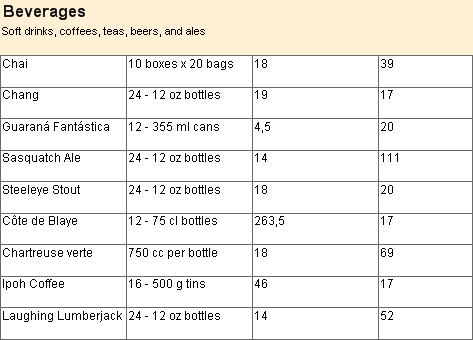

また、詳細データのあるページにはヘッダーバンドを追加します。次に、{Shippers.ShipperID} と {Shippers.CompanyName} の式を持つテキストコンポーネントを選択し、いくつかのプロパティの値を変更します。Interaction.Drill-Down Enabled プロパティは true に設定する必要があります。次に、Interaction.Drill-Down Pageプロパティの値を、詳細データが配置されるページに設定します。この場合、Page2 です。下図は、詳細ページを選択するためのウィンドウです。
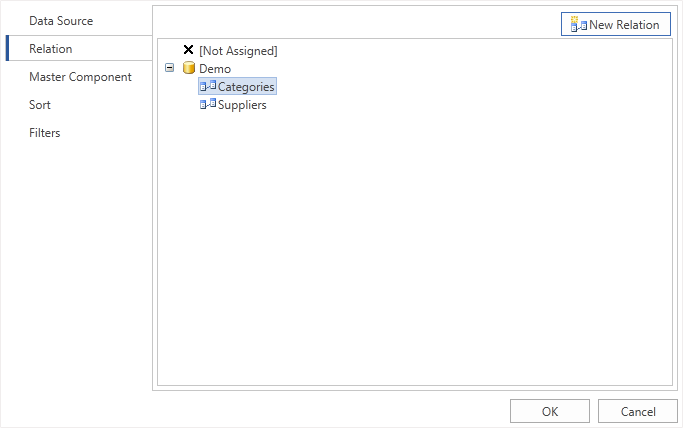
また、必要に応じてDrill-Down Parametersを指定します。各設定では、以下のプロパティを変更する必要があります。NameとExpressionです。この場合、ShipperIDという名前とShippers.ShipperIDという式を持つ詳細パラメータを定義します。詳細データを含むデータバンドに、データのフィルタリングを設定します。これを行うには、フィルタを追加して、フィルタリング式を指定します。(int)this[“ShipperID”] == Orders.ShipVia. その後、レポートをレンダリングする必要があります。下の図は、レポートのレンダリングページです。
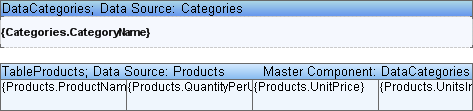
上の図からわかるように、主要なデータを含むページがレンダリングされます。詳細情報を表示するには、レンダリングされたテキストコンポーネントをクリックする必要があります。次に、レポートジェネレータは、ドリルダウンオプションとデータバンドでのデータのフィルタリングを考慮して、レポートテンプレートの2ページ目をレンダリングします。下の図は、レポートの概略を示したものです。